1、首先打开ps然后将我们需要抠图的图片打开,在图层里将这个图片素材复制一份,如图所示:
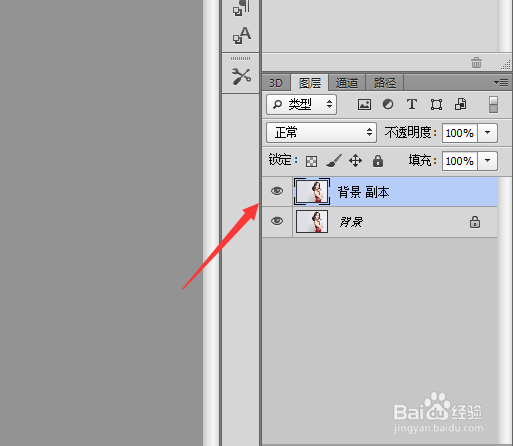
2、选择图片素材,然后在找到图层里的通道选项,如图所示:
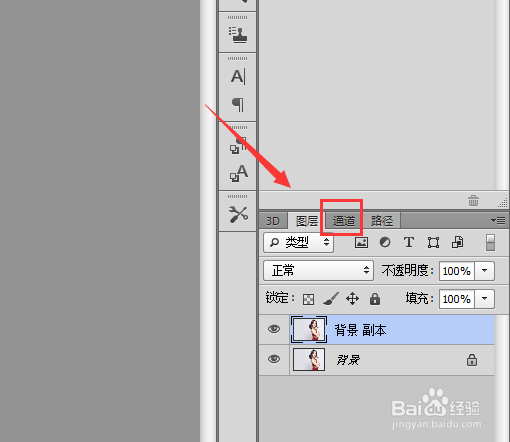
3、点击通道选项我们在通道里将蓝色通道复制一份,如图所示:
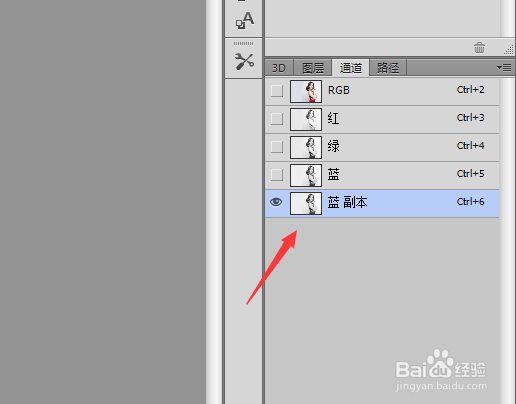
4、选择复制的蓝色通道,然后在图像里找到调整选项,点击该选项在其子级菜单哪里找到色阶选项,如图所示:
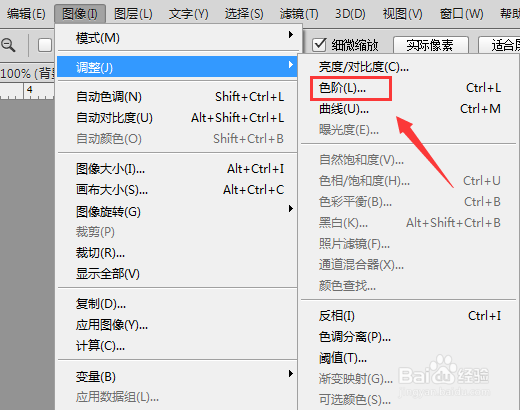
5、点击色阶选项在弹出的色阶调节对话框内设置参数值如图所示:
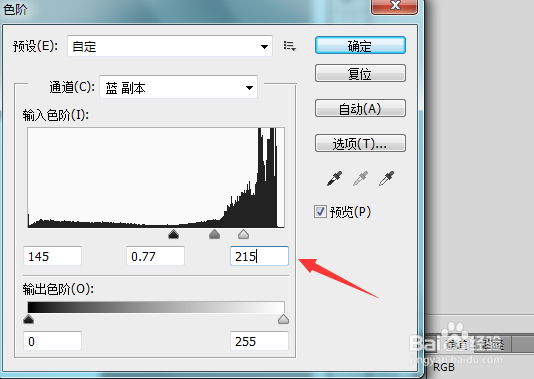
6、设置好之后我们点击确定,然后按下Ctrl+I键,将图片方向操作,然后再在工具箱内找到画笔工具,并将前景色设置为白色,如图所示:
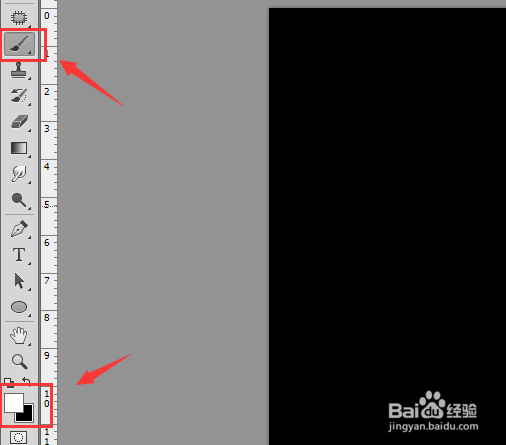
7、使用画笔工具将人物全部涂成白色,如图所示:

8、将人物图层白色之后然后在图层的下面找到键通道转换为选区选项,如图所示:
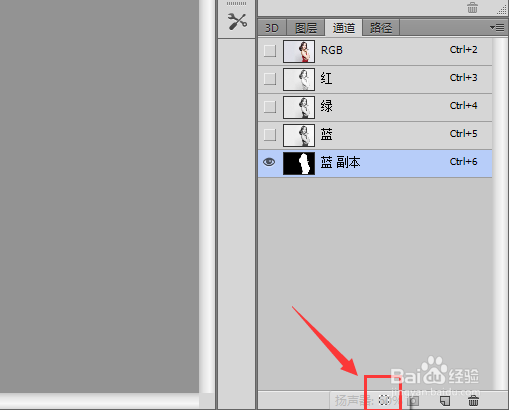
9、点击将通道转为选区选项之后可以看到在人物的周边就出现了选区,如图所示:

10、回到图层里选择图层副本,然后按下Ctrl+J键复制选区的内容,并将原图层和图层副本隐藏可以看到最后抠图效果如图所示:
